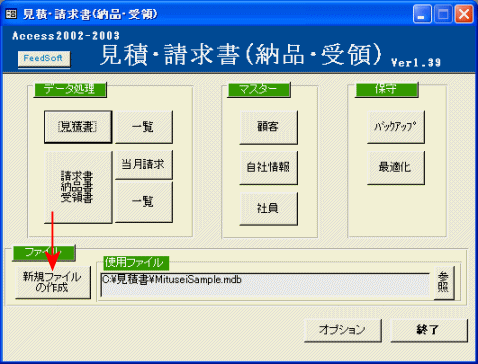
「ファイル名を入力」し「開始」ボタンをクリックします。
これでデータファイルが作成されます。
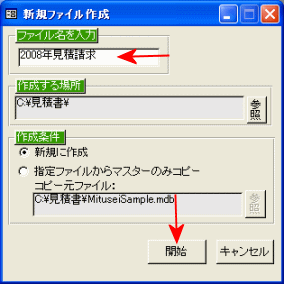
「顧客」ボタンをクリックします。
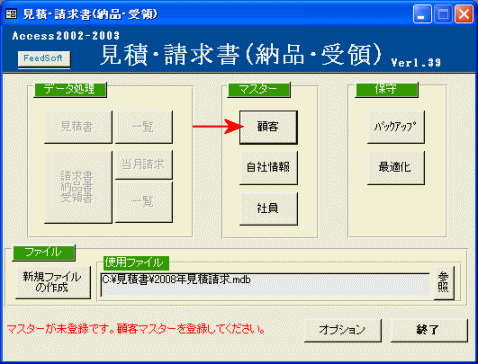
顧客のデータを入力し、「追加」ボタンをクリックします。
これを繰り返し登録していきます。
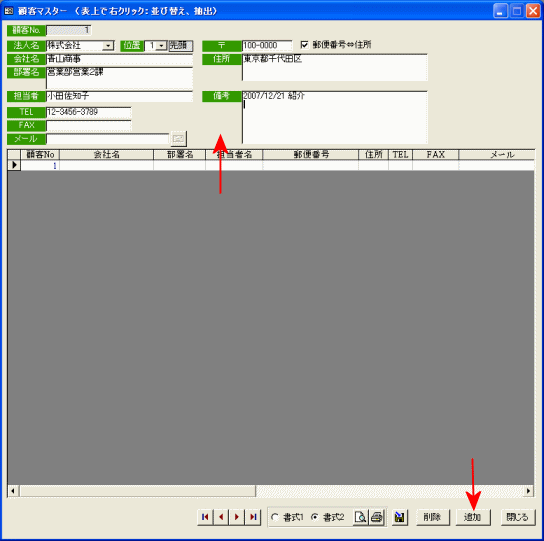
「自社情報」ボタンをクリックします。
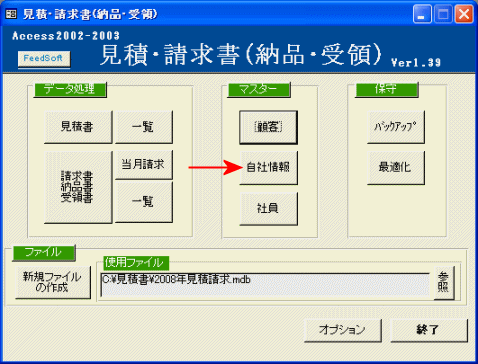
自社のデータを入力し、「追加」ボタンをクリックします。
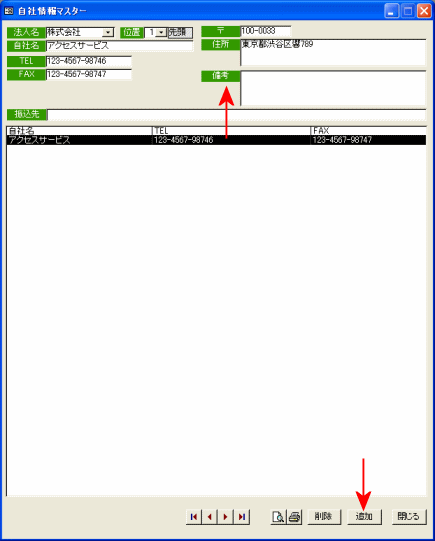
「社員」ボタンをクリックします。
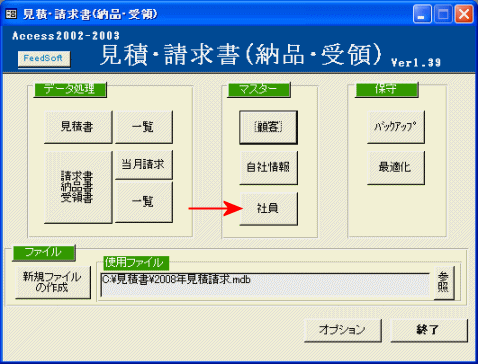
社員のデータを入力し、「追加」ボタンをクリックします。
これを繰り返し登録していきます。
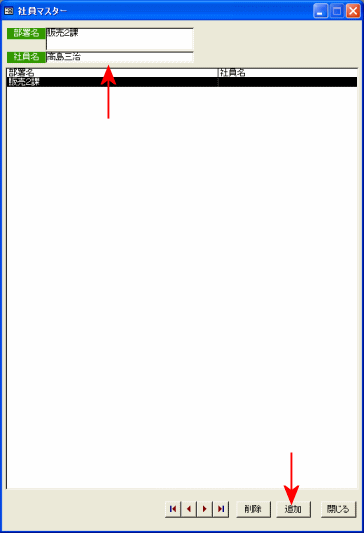
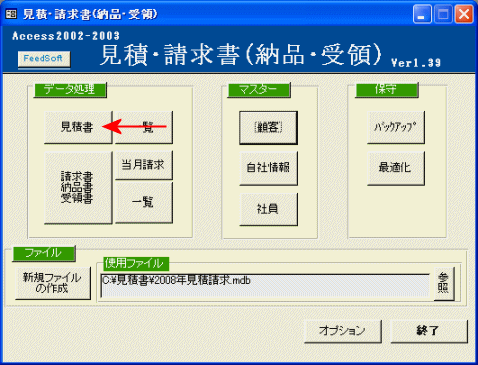
「顧客No.」を選択し、見積りデータを入力します。
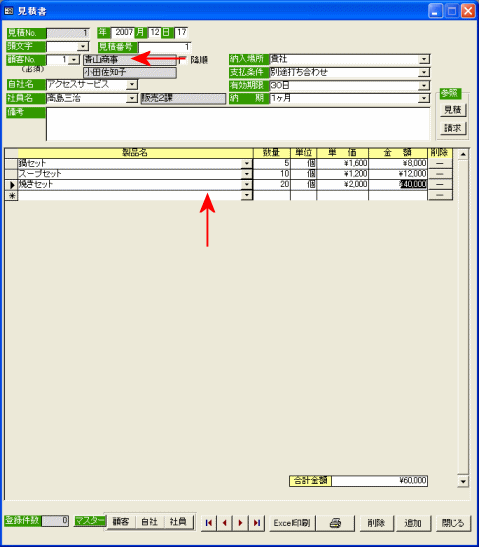 「印刷」ボタンをクリックします。
「印刷」ボタンをクリックします。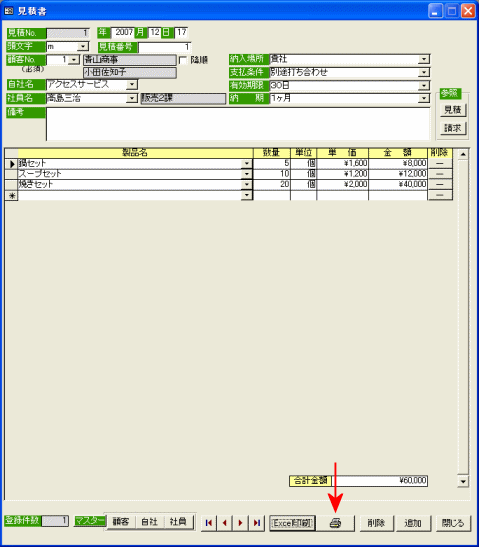
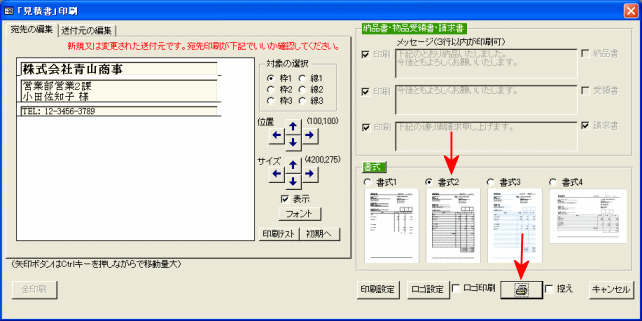
[印刷結果]
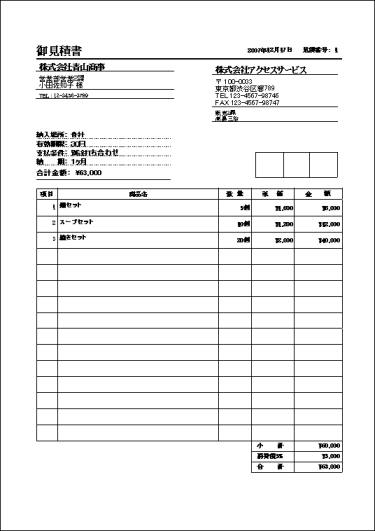 ExcelでサンプルExcel書式をカスタマイズします。
ExcelでサンプルExcel書式をカスタマイズします。下図の場合、クリップアートを貼り付けています。
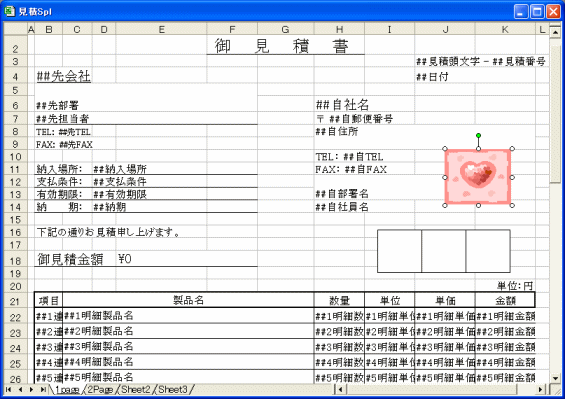
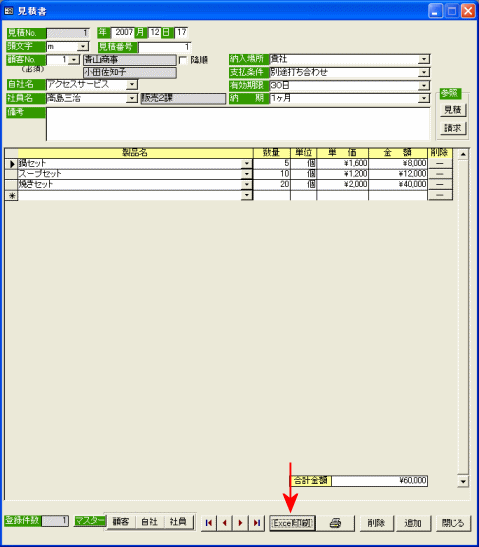
「印刷」ボタンをクリックすると、下のように印刷できます。
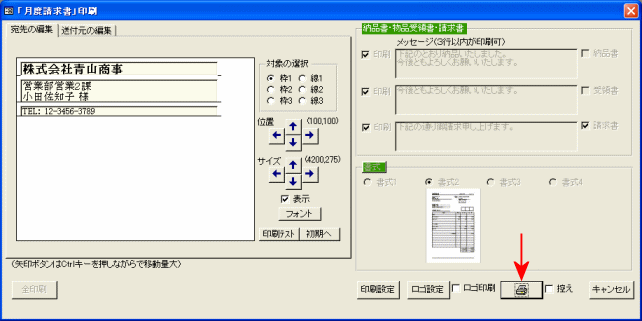
[印刷結果]
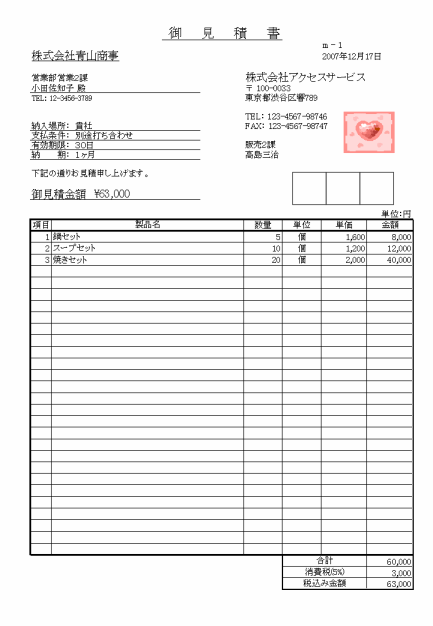
1)印刷する「年・月」を選択します。
2)顧客を選択します。
3)「抽出」ボタンをクリックします。
選択した「年・月の顧客データ」が抽出されます。
4)「印刷」ボタンをクリックします。
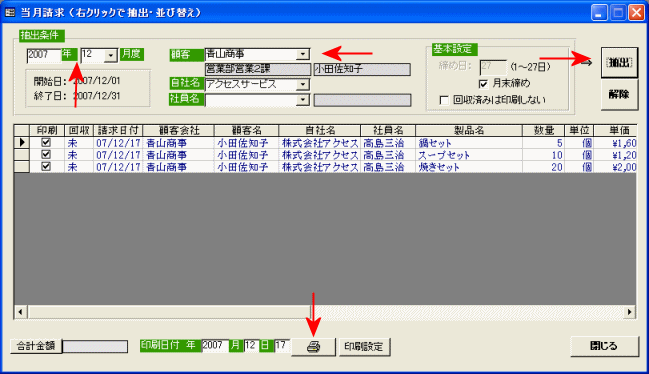
「印刷」ボタンをクリックすると、下のように印刷できます。
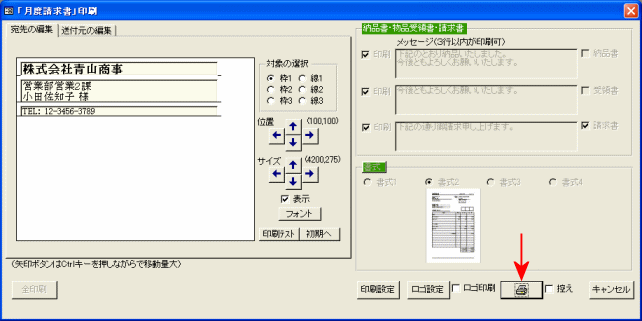
[指定年・月の印刷結果]
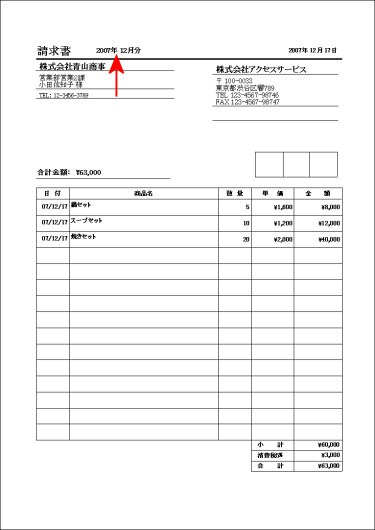
 Homeへ
Homeへ 見積・請求・領収書へ
見積・請求・領収書へ